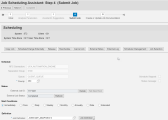Beispiele: SAP Solution Manager
Dieses Thema beschreibt typische Beispiele für die Integration des SAP Solution Managers.
Mit der Integration des SAP Solution Managers können Sie auf Funktionen der Automation Engine zugreifen (AE). Sie können sogar AE-Aufgaben aus dem Job Management Work Center im SAP Solution Manager einplanen. Zu diesem Zweck steht ein Assistent für das Job-Scheduling zur Verfügung. Dabei können Sie die AE in das SAP Change Management oder den Service Desk integrieren.
Informationen zum Konfigurieren und Testen der Integration finden Sie im Kapitel SAP Solution Manager.
Starten Sie für die folgenden Beispiele das Job Management Work Center (SOLMAN_WORKCENTER-Transaktion) des SAP Solution Managers.
Einen AE-Job im Solution Manager suchen
- Wählen Sie im SAP Solution Manager Work Center im Bereich Job Management Administration das Feld External Scheduler Management im linken Fensterbereich.
- Definieren Sie nun Filter nach Kriterien, die für die Suche nach AE-Jobs verwendet werden sollen. Das Ziel in SAP steht für den Namen Ihres AE-Systems, die Isolation-Gruppe steht für die vierstellige AE-Mandantennummer und die Anwendungs-ID ist ein Ordner in der AE. Siehe auch Terminologie
- Klicken Sie auf Übernehmen, um die gefundenen Jobs in einer Tabelle aufzulisten.
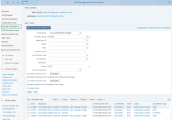
Einplanen von Aufgaben im AE-Assistenten für das Job-Scheduling:
- Öffnen Sie im Bereich Job-Management den Job Scheduling-Assistenten.
-
Wählen Sie im Fenster, das sich öffnet, das Optionsfeld Job direkt einplanen aus.
Alternativ können Sie die Schaltfläche Scheduling mit Hilfe des Assistenten aktivieren. Diese Funktion unterstützt den Planungsprozess, da Sie damit die Prozessauslastung im Hintergrund, Arbeitsspeicher, Bereich, Queue und CPU analysieren und vergleichen können. Sie können den Anweisungen folgen, damit der Assistent Ihre Daten grafisch anzeigen und optimale Zeitfenster vorschlagen kann, bevor Sie mit der Planung Ihrer Aufträge fortfahren.
Definieren Sie im Abschnitt Systemauswahl die technische Verbindung und den Mandanten, zu dem Sie eine Verbindung herstellen möchten, und wählen Sie für den Scheduler SMSE aus. Klicken Sie auf Weiter
- Definieren Sie im Fenster Scheduling, das sich öffnet, die obligatorischen Parameter (gekennzeichnet durch *) und geben Sie die Startbedingungen an. Eingabeassistenten helfen Ihnen, wenn Sie auf das Symbol klicken, das auf der rechten Seite des entsprechenden Eingabefelds angezeigt wird.
- RFC-Verbindung
Name Ihres AE-Systems - Separationsgruppe
AE Vierstellige Mandanten-Nummer. Wenn Sie den Eingabeassistenten verwenden, ignorieren Sie den GLOBAL-Eintrag. - Queue
Name des Queue-Objekts - Priorität
Die Priorität, die Sie hier definieren, ist die SAP-Priorität. Sie spiegelt nicht die Priorität des Jobs in Ihrem AE-System wider. Weitere Informationen zu AE-Prioritäten finden Sie unter Automation Engine-Priorität - Job-Definition
Der Name des Objekts, das starten soll - Kontrollkästchen Schedule angehalten: Wenn Sie es aktivieren, verbleibt die eingeplante Aufgabe in der AE mit dem Status "STOP - Automatische Verarbeitung wurde unterbrochen", bis Sie ihn manuell freigeben.
-
Zeitzone
Standardmäßig wird UTC verwendet und ein entsprechendes Objekt wird im AE-Mandanten erstellt, wenn es noch nicht existiert. Alternativ können Sie nach einem bestimmten AE-Zeitzonenobjekt suchen und es auswählen. - Zeitfenster
Dies entspricht einem Periodischen Objekt in der AE - Frame senden (Wiederholungsmuster)
Dieses Feld wird nur verwendet, um das periodische Objekt zu beschreiben. Sie können nicht nach danach suchen. - Klicken Sie auf Extern einplanen/ändern, um die AE-Aufgabe zu planen. Eine Meldung informiert Sie darüber, dass der Job geplant wurde. Sie enthält die AE-RunID der aktivierten Aufgabe.
Abschnitt Schedule:
Abschnitt Anfangsbedingungen: Hier legen Sie fest, wie oft und wann die Aufgabe gestartet werden soll. Die AE erstellt temporäre Kalenderobjekte.
Weitere Optionen:
- Klicken Sie auf Externe Hinweise, wenn Sie einen Kommentar hinzufügen möchten.
- Klicken Sie auf Externe Logs, um die AE -Berichte der Aufgabe zu sehen. Es sind keine externen Reports verfügbar.
- Klicken Sie auf Neu einplanen, wenn Sie die geplanten Aufgaben nachfolgend in der AE anpassen möchten.
Siehe auch: